Ebben a cikkben megmutatom, hogyan kell telepíteni a Dockert a Raspberry Pi 3 B modellre. A bemutatóhoz az Ubuntu Core operációs rendszert fogom használni a Raspberry Pi 3 Model B modellemen.
Amire szükséged van:
Szükséged van:
- Egy Raspberry Pi 3 B modell vagy Raspberry Pi 3 B modell + egy fedélzeti számítógépes eszköz.
- Legalább 16 GB microSD kártya az Ubuntu Core telepítéséhez.
- Ethernet kábel az internetkapcsolathoz. Használhatja a beépített Wi-Fi internetet is. De inkább a vezetékes kapcsolatot szeretem, mivel szerintem megbízhatóbb.
- HDMI kábel.
- Monitor HDMI porttal.
- USB billentyűzet az Ubuntu Core első beállításához.
- Hálózati adapter a Raspberry Pi-hez.
Telepítse az Ubuntu Core alkalmazást a Raspberry Pi 3-ra:
Egy másik Raspberry Pi cikkben, amelyet LinuxHint-en írtam, megmutattam, hogyan kell telepíteni és konfigurálni az Ubuntu Core-ot a Raspberry Pi 2-re és a Raspberry Pi 3-ra. Itt ellenőrizheti (Link az Ubuntu telepítése a Raspberry Pi-re cikkhez)
A Raspberry Pi 3 bekapcsolása:
Miután mindent beállított, csatlakoztassa az összes szükséges eszközt és csatlakozót a Raspberry Pi készülékhez, majd kapcsolja be.

Csatlakozás Raspberry Pi 3-hoz SSH-n keresztül:
Miután konfigurálta az Ubuntu Core operációs rendszert, képesnek kell lennie SSH-n keresztül csatlakozni a Raspberry Pi 3-hoz. A Raspberry Pi SSH-n keresztül történő csatlakozásához szükséges információkat meg kell jeleníteni a Raspberry Pi-hez csatlakoztatott monitoron, amint az az alábbi képernyőkép megjelölt részében látható.

Most bármelyik számítógépről, amelyhez SSH-kulcsot adott az Ubuntu One-fiókjához, futtassa a következő parancsot, hogy csatlakozzon a Raspberry Pi-hez SSH-n keresztül:
$ ssh [e-mail védett]JEGYZET: Cserélje le a parancs felhasználónevét és IP-címét a sajátjára.

Hibát tapasztalhat, amikor SSH-n keresztül csatlakozik a Raspberry Pi-hez, ebben az esetben csak futtassa a következő parancsot:
$ ssh-keygen -f ~ /.ssh / ismert_tulajdonosok -R 192.168.2.15Most újra SSH-n keresztül csatlakoznia kell a Raspberry Pi-hez. Ha először csatlakozik Raspberry Pi-jéhez SSH-n keresztül, akkor a következő üzenetet kell látnia. Csak írja be Igen majd nyomja meg

Csatlakoznod kell.
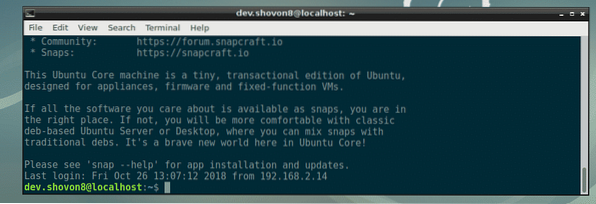
A Docker telepítése a Raspberry Pi 3-ra:
Az Ubuntu Core-on csak snap csomagokat lehet telepíteni. Szerencsére az Ubuntu Core Docker snap csomaggal rendelkezik a hivatalos snap csomag lerakatban. Tehát nem okoz gondot a Docker telepítése a Raspberry Pi 3-ra. A Docker telepítéséhez a Raspberry Pi 3-ra futtassa a következő parancsot:
$ sudo snap install dokkoló
Amint láthatja, a Docker telepítése folyamatban van. Eltart egy ideig, amíg elkészül.

Ekkor a Docker telepítve van. Mint látható, a Docker verziója 18.06.1. Ez a Docker Community Edition.

Most futtassa a következő parancsot a Docker és a rendszer összekapcsolásához:
$ sudo snap connect dokkoló: homeA Docker használata Raspberry Pi 3-on:
Ebben a részben bemutatom, hogyan futtassa a Docker konténereket a Raspberry Pi 3 készüléken. Kezdjük el. A Docker képeket a következő paranccsal keresheti:
$ sudo docker keresés KEYWORDPéldául az Ubuntu dokkoló képek kereséséhez futtassa a következő parancsot:
$ sudo docker keresés ubuntuAmint láthatja, megjelenik a keresési eredmény. A Docker bármelyik képét innen töltheti le és használhatja. A keresési eredményben az első Docker-kép az ubuntu. Töltsük le és telepítsük.
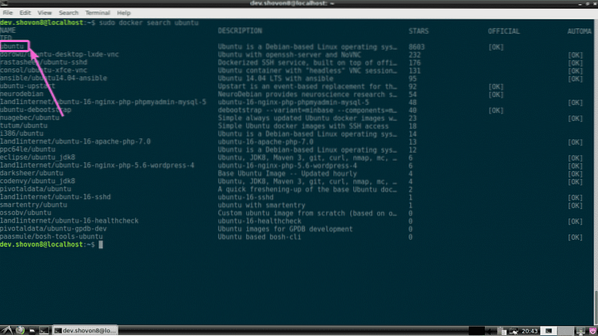
Töltse le (Docker kifejezésben pull) a ubuntu image, futtassa a következő parancsot:
$ sudo docker húzza az ubuntut
Mint láthatja, a Docker ubuntu kép húzódik.

A Docker ubuntu kép húzódik.
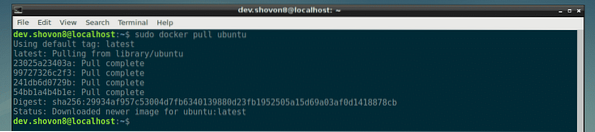
Az összes Docker-képet a következő paranccsal sorolhatja fel:
$ sudo dokkoló képek
Most létrehozhat egy Docker-tárolót a ubuntu kép a következő paranccsal:
$ sudo docker fut -it az ubuntu
Amint láthatja, létrejön egy Docker-tároló, és bejelentkezik az új tároló héjába.

Most itt futtathat bármilyen kívánt parancsot, amint az az alábbi képernyőképen látható.

A tároló héjából való kilépéshez futtassa a következő parancsot:
$ exit
Az összes létrehozott tárolót felsorolhatja a következő paranccsal:
$ sudo docker ps -aAmint láthatja, az általam korábban létrehozott tároló rendelkezik tárolóazonosítóval 0f097e568547. A konténer már nem fut.

Elindíthatja a tartályt 0f097e568547 ismét a következő paranccsal:
$ sudo docker start 0f097e568547
Mint láthatja, a konténer 0f097e568547 újra fut.

A tároló shelljébe történő bejelentkezéshez futtassa a következő parancsot:
$ sudo docker csatolja a 0f097e568547 fájltAmint láthatja, be vagyok jelentkezve a konténer héjába 0f097e568547 újra.

A következő paranccsal ellenőrizheti, hogy a futó tárolók mennyi memóriát, CPU-t, lemez I / O-t, hálózati I / O-t stb. Használnak:
$ sudo docker statisztika
Mint látható, két konténer fut, és az azonosítójuk, a név, a processzorhasználat, a memóriahasználat, a hálózathasználat, a lemezhasználat, a pid stb. Szépen formázott módon jelennek meg.

Dockert és 2 tárolót futtatok a Raspberry Pi 3-on, és még mindig kb. 786 MB szabad memória áll rendelkezésre. Docker a Raspberry Pi 3-on elképesztő.

Így telepíti és használja a Dockert a Raspberry Pi 3-ra. Köszönjük, hogy elolvasta ezt a cikket.
 Phenquestions
Phenquestions


